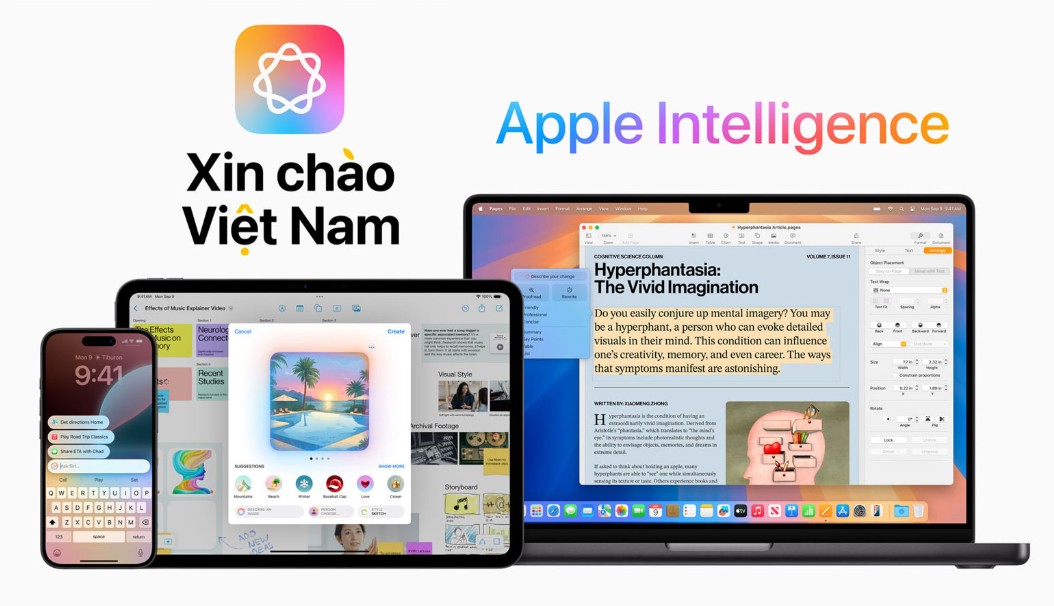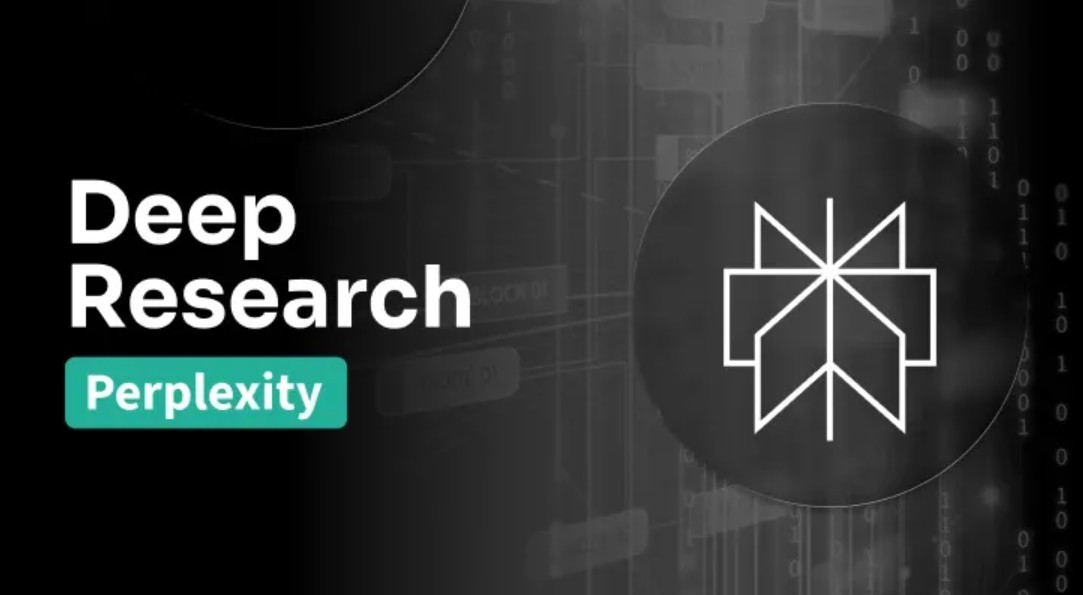Sản Phẩm Bán Chạy
Windows 11 đang bí mật rút ngắn tuổi thọ ổ SSD của bạn
Windows 11 lại đang mặc định áp dụng một cài đặt có thể âm thầm bào mòn tuổi thọ của ổ SSD mỗi ngày. Cài đặt này không phải là một tính năng ít người dùng biết đến, mà là thành phần lõi của hệ thống: bộ nhớ ảo (Virtual Memory) hay còn gọi là Page File.
Nội dung
- 1. “Bộ nhớ ảo” là gì và tại sao nó có hại cho ổ SSD?
- 1.1. Nguyên lý hoạt động cơ bản
- 1.2. Lợi ích của bộ nhớ ảo
- 1.3. Vấn đề của ổ SSD và chu kỳ ghi
- 1.4. Vì sao Windows 11 đặc biệt gây hại hơn?
- 2. Nhưng tại sao không nên tắt hoàn toàn bộ nhớ ảo?
- 2.1. Nguy cơ mất ổn định hệ thống
- 2.2. Một số ứng dụng cần Page File để chạy
- 2.3. Giải pháp tối ưu thay vì loại bỏ
- 3. Hai cách an toàn để tối ưu bộ nhớ ảo và bảo vệ SSD
- Phương pháp 1: Đặt kích thước cố định cho Page File
- Phương pháp 2: Di chuyển Page File sang ổ HDD
- 4. Tác động lâu dài nếu không tối ưu bộ nhớ ảo
- 4.1. Tuổi thọ SSD bị rút ngắn đáng kể
- 4.2. Rủi ro mất dữ liệu
- 4.3. Chi phí thay thế cao
- 5. Lời khuyên cho người dùng Windows 11
- 6. Kết luận

Trong kỷ nguyên số, nơi mọi tác vụ từ công việc văn phòng, thiết kế đồ họa đến giải trí đều phụ thuộc vào tốc độ và độ ổn định của máy tính, ổ SSD đã trở thành linh kiện không thể thiếu. Nó thay thế hoàn toàn cho ổ cứng HDD truyền thống trong đa số laptop và PC hiện đại nhờ khả năng truy xuất dữ liệu nhanh vượt trội, độ bền tốt hơn và thiết kế gọn nhẹ. Người dùng ngày nay hầu như đều ngầm hiểu rằng, để máy tính chạy mượt, ổ SSD chính là trái tim.
Tuy nhiên, có một nghịch lý ít ai ngờ tới: Windows 11 lại đang mặc định áp dụng một cài đặt có thể âm thầm bào mòn tuổi thọ của ổ SSD mỗi ngày. Cài đặt này không phải là một tính năng ít người dùng biết đến, mà là thành phần lõi của hệ thống: bộ nhớ ảo (Virtual Memory) hay còn gọi là Page File.
Ở mức lý thuyết, đây là công cụ cực kỳ hữu ích, giúp Windows xử lý tình huống khi RAM vật lý không đủ để chạy các tác vụ nặng. Nhưng khi đi sâu vào cách thức hoạt động, chúng ta sẽ thấy rằng, cách Microsoft thiết lập mặc định bộ nhớ ảo trên Windows 11 lại đang khiến ổ SSD phải chịu một khối lượng công việc “quá sức”, dẫn đến tình trạng hao mòn nhanh chóng.
Vậy chính xác “thủ phạm” là gì? Tại sao một tính năng được thiết kế để tăng tính ổn định lại vô tình trở thành “gánh nặng” cho ổ SSD? Và quan trọng nhất: Người dùng có thể làm gì để bảo vệ linh kiện quý giá này? Bài viết sau đây sẽ phân tích chi tiết từng khía cạnh, từ nguyên lý hoạt động của bộ nhớ ảo, tác hại tiềm ẩn đối với SSD, đến các giải pháp tối ưu hóa an toàn mà không ảnh hưởng đến hiệu suất máy tính.
1. “Bộ nhớ ảo” là gì và tại sao nó có hại cho ổ SSD?
Để hiểu được tại sao Windows 11 có thể âm thầm “giết chết” ổ SSD, trước tiên chúng ta cần nắm rõ khái niệm bộ nhớ ảo (Virtual Memory). Đây không phải là công nghệ mới, thực tế nó đã tồn tại từ những phiên bản Windows đầu tiên và cả trên các hệ điều hành khác như Linux hay macOS.
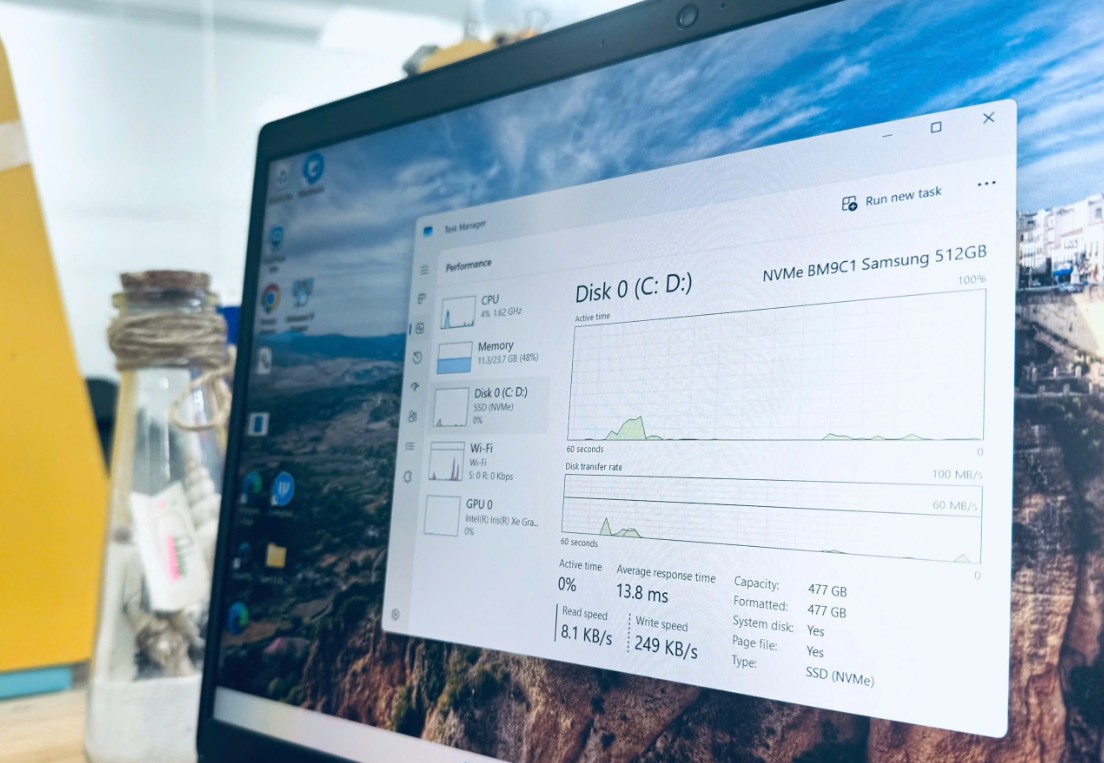
1.1. Nguyên lý hoạt động cơ bản
Mỗi chiếc máy tính đều có một dung lượng RAM vật lý nhất định, chẳng hạn 8GB, 16GB hoặc 32GB. RAM là nơi lưu trữ tạm thời dữ liệu đang được xử lý, giúp CPU truy cập nhanh hơn nhiều lần so với việc đọc trực tiếp từ ổ cứng. Nhưng RAM không phải vô hạn. Khi bạn mở quá nhiều ứng dụng nặng. Ví dụ vừa chạy Photoshop, vừa mở trình duyệt với hàng chục tab, lại thêm vài phần mềm khác, máy tính có thể nhanh chóng “cạn kiệt” RAM.
Trong trường hợp này, để tránh tình trạng ứng dụng bị treo hoặc hệ thống sụp đổ, Windows sẽ “mượn” một phần dung lượng từ ổ đĩa lưu trữ chính để tạo ra một tệp đặc biệt gọi là Page File (hoặc swap file). Tệp này đóng vai trò như “RAM dự phòng”, chứa dữ liệu tạm thời mà lẽ ra phải nằm trong RAM vật lý.
1.2. Lợi ích của bộ nhớ ảo
Không thể phủ nhận, bộ nhớ ảo chính là “cứu tinh” giúp hệ điều hành duy trì sự ổn định trong các tình huống thiếu RAM. Nhờ đó, người dùng có thể tiếp tục làm việc thay vì chứng kiến cảnh màn hình xanh hoặc ứng dụng tắt đột ngột. Đặc biệt với những người dùng phổ thông, có lẽ họ thậm chí không bao giờ biết rằng hệ thống đang ngầm sử dụng ổ SSD để bù đắp cho RAM thiếu hụt.

1.3. Vấn đề của ổ SSD và chu kỳ ghi
Tuy nhiên, điều mà nhiều người không nhận ra là: ổ SSD có giới hạn về số lần ghi dữ liệu.
Khác với HDD truyền thống SSD sử dụng chip nhớ flash NAND. Mỗi ô nhớ (cell) trong chip NAND chỉ có thể chịu được một số chu kỳ ghi nhất định trước khi bị xuống cấp và không còn lưu trữ dữ liệu ổn định. Con số này thường dao động từ vài trăm đến vài nghìn chu kỳ ghi tùy loại NAND (SLC, MLC, TLC, QLC).
Điều này có nghĩa: càng nhiều dữ liệu bị ghi đi ghi lại, tuổi thọ của SSD càng rút ngắn. Và đây chính là “tác dụng phụ” nguy hiểm của bộ nhớ ảo.
1.4. Vì sao Windows 11 đặc biệt gây hại hơn?
Trong Windows 11, Microsoft đã cải tiến nhiều cơ chế quản lý bộ nhớ nhằm tối ưu hiệu suất, nhưng mặt trái là Page File được sử dụng thường xuyên hơn, ngay cả khi RAM chưa hoàn toàn cạn kiệt. Bên cạnh đó, Windows có xu hướng liên tục thay đổi kích thước Page File theo nhu cầu hệ thống, dẫn đến việc ghi xóa liên tục trên ổ SSD.
Kết quả là ổ SSD phải chịu khối lượng ghi “khổng lồ” mỗi ngày, không chỉ từ dữ liệu người dùng (cài phần mềm, lưu tài liệu, tải game) mà còn từ chính hệ điều hành. Về lâu dài, điều này khiến ổ SSD hao mòn nhanh chóng, giảm tuổi thọ và thậm chí gây ra lỗi hỏng nặng.
2. Nhưng tại sao không nên tắt hoàn toàn bộ nhớ ảo?
Khi biết rằng bộ nhớ ảo có thể hủy hoại SSD, phản xạ đầu tiên của nhiều người dùng là: tắt ngay lập tức Page File để ngăn hệ điều hành ghi dữ liệu vào SSD. Tuy nhiên, đây lại là một hành động cực kỳ rủi ro.
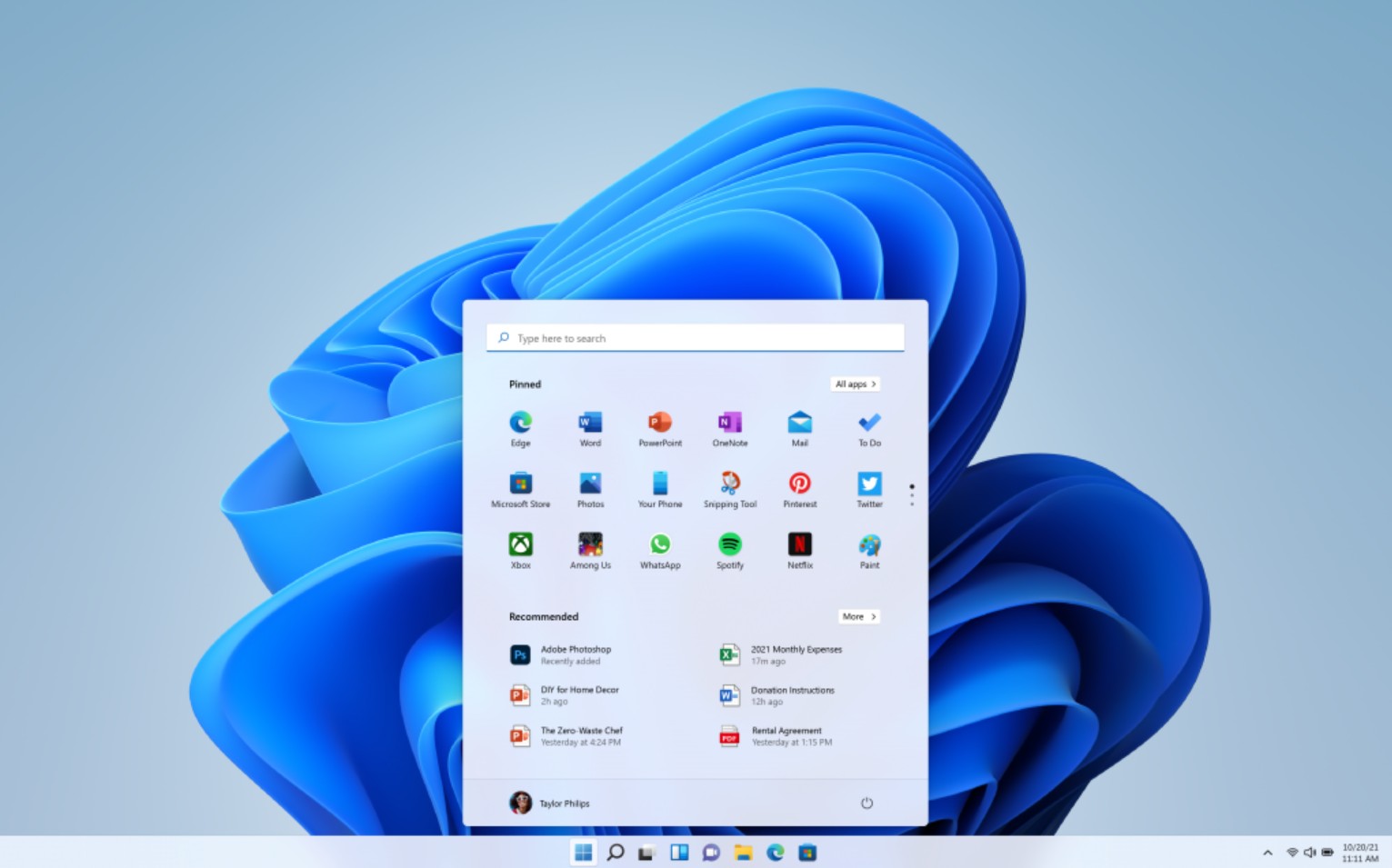
2.1. Nguy cơ mất ổn định hệ thống
Nếu bạn tắt bộ nhớ ảo hoàn toàn, khi RAM vật lý đầy, hệ thống sẽ không còn “phao cứu sinh”. Điều này dẫn đến nguy cơ ứng dụng bị treo đột ngột, mất dữ liệu chưa kịp lưu hoặc nghiêm trọng hơn là toàn bộ hệ thống sập. Đặc biệt, các phần mềm nặng như Adobe Premiere, After Effects, hay những trò chơi 3D đòi hỏi RAM lớn sẽ dễ dàng đẩy máy tính đến tình trạng quá tải.
2.2. Một số ứng dụng cần Page File để chạy
Không ít phần mềm được thiết kế để yêu cầu sự tồn tại của Page File, bất kể RAM máy tính nhiều hay ít. Nếu bạn vô hiệu hóa nó, các chương trình này có thể từ chối hoạt động hoặc phát sinh lỗi khó đoán.
2.3. Giải pháp tối ưu thay vì loại bỏ
Do đó, thay vì tắt hẳn, giải pháp thông minh hơn là tinh chỉnh cách Windows sử dụng bộ nhớ ảo, nhằm giảm thiểu tác động tiêu cực lên SSD nhưng vẫn đảm bảo tính ổn định hệ thống. Và đây chính là lúc chúng ta cần đến hai phương pháp tối ưu phổ biến nhất.
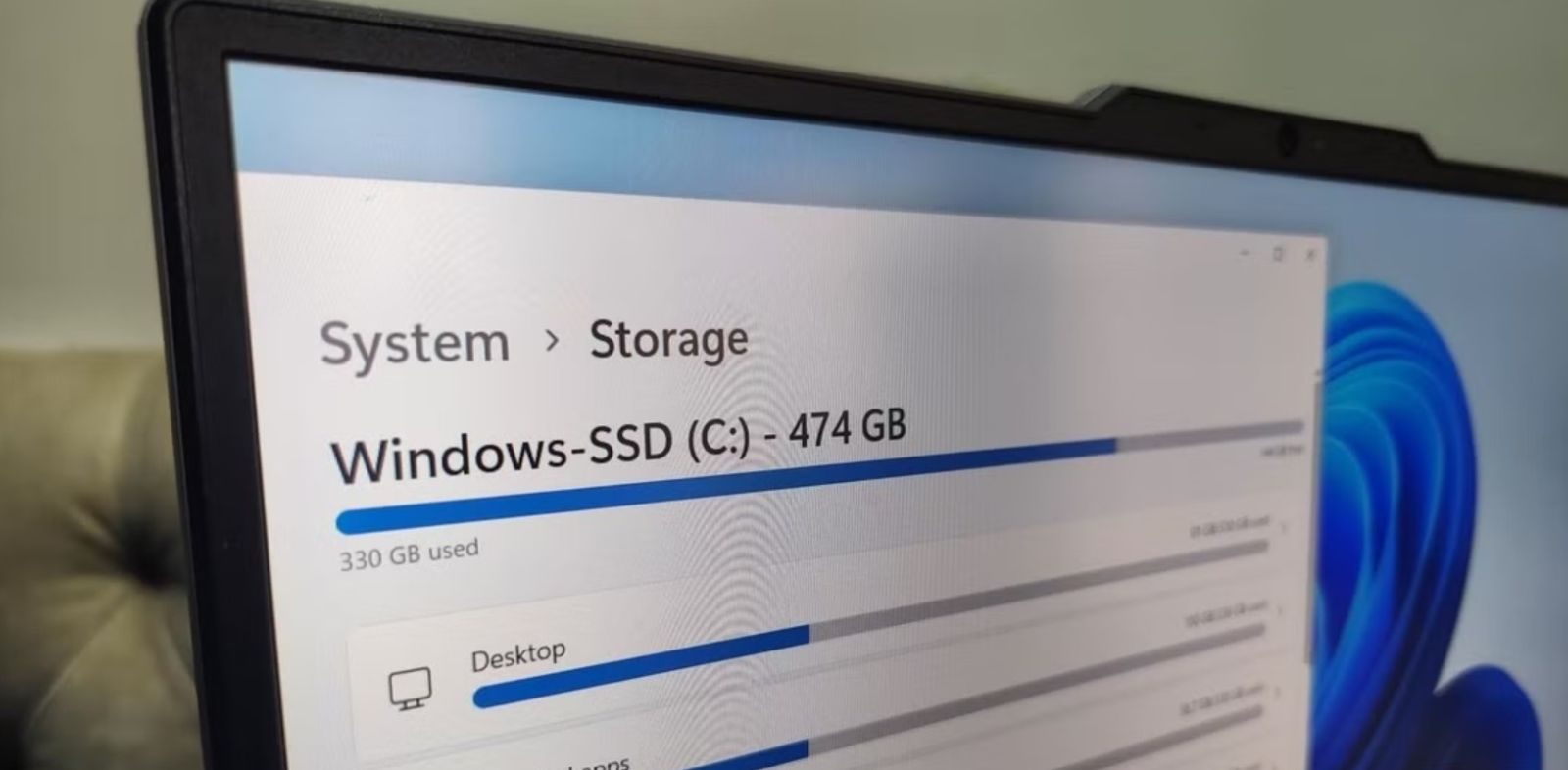
3. Hai cách an toàn để tối ưu bộ nhớ ảo và bảo vệ SSD
Phương pháp 1: Đặt kích thước cố định cho Page File
Nguyên nhân chính khiến ổ SSD bị ghi xóa liên tục là Windows tự động điều chỉnh kích thước Page File tùy theo nhu cầu. Mỗi lần thay đổi, hệ thống phải thực hiện thao tác ghi/ghi đè lên ổ SSD. Nếu bạn đặt kích thước cố định, Windows sẽ không còn phải thay đổi liên tục, từ đó giảm đáng kể lượng ghi không cần thiết.
Cách thực hiện:
1. Nhấn phím Windows, gõ “View advanced system settings” và mở cửa sổ này.
2. Trong tab Advanced, mục Performance, nhấn vào Settings.
3. Ở cửa sổ mới, chọn tab Advanced, nhấn nút Change trong phần Virtual memory.
4. Bỏ dấu tích ở ô “Automatically manage paging file size for all drives”.
5. Chọn ổ SSD chính (thường là ổ C:), tích vào “Custom size”.
6. Nhập giá trị Initial size (MB) và Maximum size (MB) dựa trên con số “Recommended” mà Windows hiển thị phía dưới.
7. Nhấn Set, sau đó OK và khởi động lại máy tính.
Sau khi áp dụng, Page File sẽ có kích thước cố định, giảm thiểu các thao tác ghi không cần thiết.

Phương pháp 2: Di chuyển Page File sang ổ HDD
Nếu máy tính của bạn có cả SSD và HDD, cách tối ưu nhất là chuyển toàn bộ Page File sang ổ HDD. Như vậy, mọi thao tác ghi liên tục sẽ diễn ra trên ổ cứng truyền thống.
Cách thực hiện:
1. Trong cửa sổ cài đặt bộ nhớ ảo như bước trên, chọn ổ SSD (C:) → đánh dấu “No paging file” → nhấn Set.
2. Sau đó, chọn ổ HDD (ví dụ ổ D:), đánh dấu “System managed size” → nhấn Set.
3. Nhấn OK và khởi động lại máy.
Kể từ lúc này, ổ SSD của bạn sẽ gần như không còn bị ảnh hưởng bởi Page File nữa.
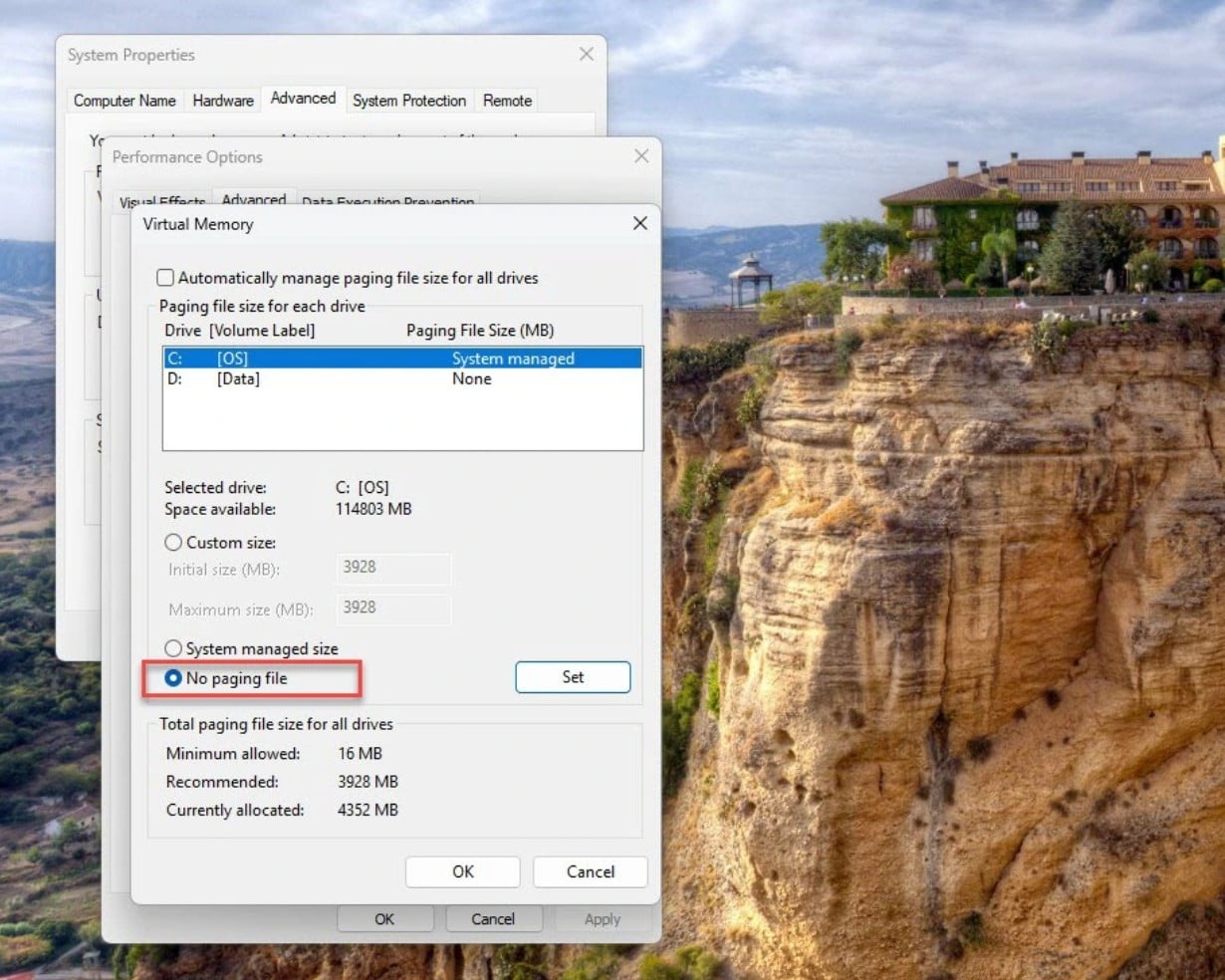
4. Tác động lâu dài nếu không tối ưu bộ nhớ ảo
4.1. Tuổi thọ SSD bị rút ngắn đáng kể
Một ổ SSD có thể hoạt động trung bình 5–7 năm nếu sử dụng hợp lý. Nhưng khi Page File ghi liên tục, con số này có thể giảm xuống chỉ còn 2–3 năm, đặc biệt với những dòng SSD giá rẻ dùng NAND QLC.
4.2. Rủi ro mất dữ liệu
Khi SSD xuống cấp, nguy cơ mất dữ liệu đột ngột sẽ tăng cao. Không ít trường hợp người dùng phản ánh ổ “chết” không báo trước, khiến toàn bộ tài liệu, hình ảnh, dự án làm việc bị xóa sổ.
4.3. Chi phí thay thế cao
SSD tốc độ cao, dung lượng lớn không hề rẻ. Với laptop cao cấp hoặc máy trạm, chi phí thay thế có thể lên tới hàng chục triệu đồng. Nếu so sánh, việc tối ưu bộ nhớ ảo chỉ mất vài phút, nhưng có thể tiết kiệm được một khoản khổng lồ về lâu dài.
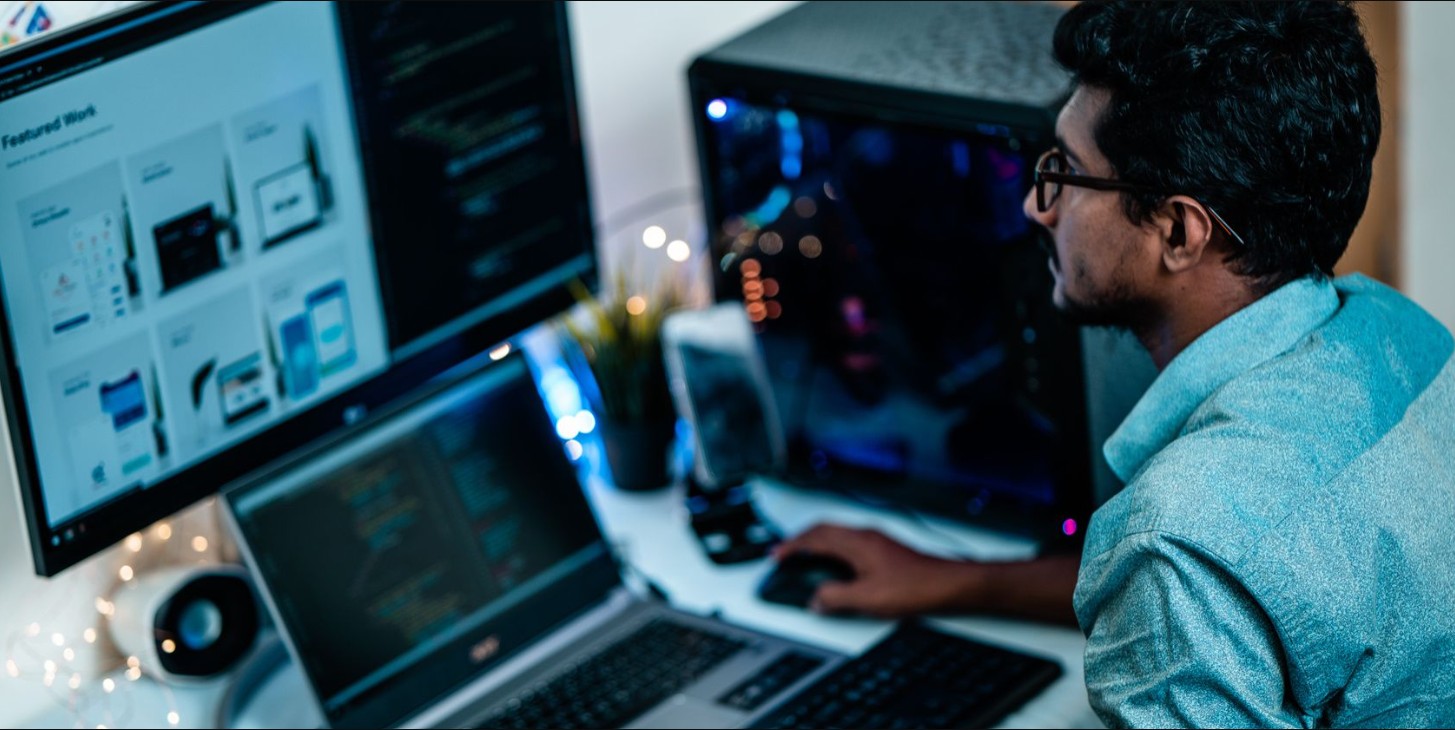
5. Lời khuyên cho người dùng Windows 11
· Nếu máy chỉ có SSD duy nhất, hãy áp dụng phương pháp 1 (đặt kích thước cố định cho Page File).
· Nếu máy có cả SSD và HDD, hãy dùng phương pháp 2 (chuyển Page File sang HDD).
· Đầu tư nâng cấp thêm RAM nếu thường xuyên làm việc với ứng dụng nặng. Đây là giải pháp bền vững nhất.
· Thường xuyên kiểm tra tình trạng SSD bằng phần mềm như CrystalDiskInfo hoặc công cụ quản lý đi kèm từ hãng sản xuất.
6. Kết luận
Windows 11 mang đến nhiều cải tiến vượt bậc về giao diện và hiệu suất, nhưng cũng tiềm ẩn những thiết lập mặc định chưa tối ưu. Bộ nhớ ảo lại đang âm thầm bào mòn ổ SSD của hàng triệu người dùng mà không phải ai cũng nhận ra.
May mắn thay, với một vài tinh chỉnh đơn giản, chúng ta hoàn toàn có thể bảo vệ linh kiện đắt giá này khỏi nguy cơ xuống cấp nhanh chóng. Quan trọng hơn, đây cũng là lời nhắc nhở rằng: đừng bao giờ coi những cài đặt mặc định của hệ điều hành là “tốt nhất” cho mọi trường hợp. Hiểu rõ cách thức hoạt động và biết cách tối ưu mới là chìa khóa để khai thác tối đa sức mạnh của phần cứng, đồng thời kéo dài tuổi thọ thiết bị.
Công Ty TNHH Phần Mềm SADESIGN
Mã số thuế: 0110083217